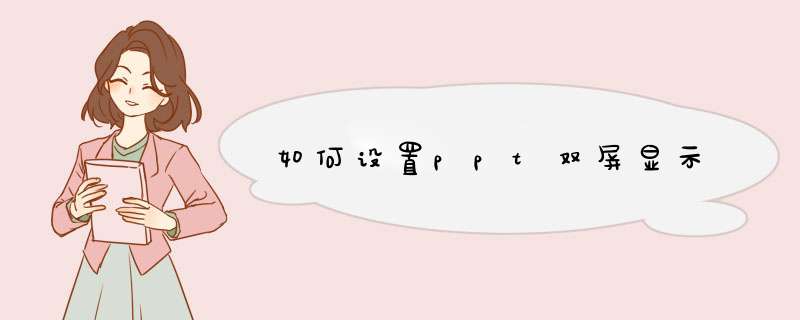
如何设置ppt双屏显示
PPT其实更多地是在靠自身内驱去反思和提炼,向人表达自己最最真实的想法。当然,还有很多不同行包括我自己平时告诉大家的一些PPT制作的方法和套路也肯定有用,甚至有的马上就能用上,立马为你的PPT加分。下面我带来的如何设置ppt双屏显示。
如何设置ppt双屏显示 篇1前言:大家在看此篇文章之前心中是不是一直存有一个疑问,那就是office组件中的powerpoint(PPT)制作中的“备注”到底有何作用?
在 工作中经常用PPT放映演示给客户进行讲演,也见识过专业讲师和IT销售给我介绍产品,使用的也是 PPT。但是几乎所有人的PPT使用方式还是停留在投影机上放什么,演讲者的laptop上也显示什么,演讲者要么看自己的laptop的屏幕,要么看墙 上的投 影。“备注”就彻底失去了作用,因为根本看不见。 出于纳闷,我就询问了几个号称是office高手这个问题,“备注”写了是给谁看的,有 什么作用?
高手给出的答案竟然是“备注”用来给演讲者回忆讲演思路,或者此PPT给别人的时候别人讲演前可以先了解一下制作此PPT的作者的思路 意图。
这些都是PPT的常规用法,或者说并不怎么正确的用法,下面我给大家介绍如何高效的使用PPT进行演讲,并且充分利用“备注”的作用,以期 为受众作出最出色的讲解。
下面我就开始了。下面做演示用的PPT涉及某安全厂商,原因是我手头做的比较好的PPT而且备注写的比较详细的也就这份 了,我并没有用于商业用途,我也不是该厂商员工,特别声明。
第一步,在你的laptop的显示属性中进行设置。
如图所示,在连接了外部显示器或者投影仪 的情况下,点击“2”号屏幕,并按照图中高亮标注处选中“将windows桌面扩展到该显示器”同时设置适当的分辨率。
单击“应用”,就可以看到 如下的效果。
由 于家里没有投影做演示,就用了一台上了年纪的CRT做示意。从两个屏幕可以看见不同的显示内容,左 面的CRT的屏幕正是要给演讲受众看的。这样,下面的观众就不会看见演讲者的笔记本里面装了什么东西,演讲者可以根据自己的意愿把需要给观众看的放映出 来, 而不是把演讲者的所有 *** 作都放映出来。(这个好处我就不多说了,有过类似经历的朋友想必深有体会)
第二步,打开你需要演讲的PPT进行放映 前的准备工作。
选择放映的设置
在图中高亮的.部分选中“显示演讲者视图”(这个是重点)
单击确定后就完成了设置。
第三步,开始放映。
点击图中的位置,或者直接按“F5”。两者的区别是,F5从头开始放映,而图示按钮是从当前 slide开始往后放映。
最后,观看效果
这个就是演讲者看到的画面,下面高亮的部分就是“备注”的内容。 .分析这个视图,演讲者不仅 可以看见每个slide的预览;
.还可以知晓下一张PPT的大致内容(标题);
.可以不用准备,直接阅读“备注”(对于新手和临场不知所 错的朋友比较适
如何设置ppt双屏显示 篇2所谓ppt双屏显示,就是在投影上显示的是整张幻灯片,而演讲者看的电脑屏幕上不仅仅显示着投影上的内容,而且在下面还有一个类似于“小抄”一样的东西。所以有时候看到有人在台上滔滔不绝、口若悬河流畅地向台下表达着思想感情、技术脉络,台下佩服得五体投地,犹如亲见天神下凡。实际上他有小抄,看着屏幕念呢。
当然这是一个演讲技巧的问题,谁也不能保证自己所要表达的东西都能烂熟于胸、倒背如流,而且投影打出的内容也不可能面面俱到。一般都是在投影上列出需要展示的关键内容,提纲挈领的东西,而不是密密麻麻一大篇文字,而在演讲的时候要进行适当的发挥,这样才能与听众或观众进行有效的沟通,达到预期效果。要实现双屏显示,需要的硬件条件是:笔记本电脑,因为只有笔记本电脑才能外接显示器或投影仪,一般台式机如果有双显卡也能实现。ppt稿中要采用“普通视图”模式,把自己的小抄内容写到幻灯片下面的备注栏中,像上图中的那大段文字一样。
下面就是最关键的设置问题,因为本人以前只用过一次,最近还因此出了大问题。这几天特意重复了好几遍,夯实了记忆。
1、在桌面空白处点击鼠标右键选择“属性”,或者打开控制面板,点击选择“显示”图标,都能打开“显示属性”窗口,切到“设置”标签。默认情况下是图下的样子,有两个显示:1是多个显示器和2是默认显示器。
现在如果点击“识别”按钮,就应该分辨出主副显示器,在电脑上会出现“1”,即主显示器,而在投影上显示“2”,即副显示器。这意味着设置成功。
这时,1是主显示器,2是不活动。
打开PowerPoint软件菜单的“幻灯片放映”下面的“设置放映方式”窗口,在“多监视器”中将“幻灯片放映现实于”的下拉菜单改为“监视器 2”,实际上就是上面所说的副显示器,然后勾选“显示演示者视图”。
需注意的是:如果以前曾经使用过排练方式进行过演练,记住把“换片方式”选到“手动”,否则在放映时会出现自动跳片的现象。这也是一个教训,当时硬是没找到原因。
这时就可以点击放映或按F5进行放映了,在主显示器即笔记本电脑上的就是演示者视图,而在投影即副显示器上就是一张幻灯片,这时候可以用键盘或鼠标进行翻页等 *** 作,等待着台下目瞪口呆般的表情吧。
如何设置ppt双屏显示 篇3第一步,成功。投影仪上显示只有桌面背景,没有图标。
第二步,设置PPT。可以看到Monitor 2,但选中后OK,又返回来看还是Primary Monitor。
于是,投影仪上是备注,电脑上是放映。
不好意思,本来有图的,上传不成功
问题补充:
找到问题的解决办法了,图片上传不成功,我再文字描述一遍吧。
在Slide Show->Set Up Slide Show->Multiple monitors里设置不能成功,但是可直接在Slide Show->Show Presentation On那里勾选需要投放的显示器可成功。
我来帮他解答
您还可以输入9999 个字
这个还是你的电脑设置的问题,如果是笔记本,一般有FN+功能键来切换,如果是台式机,可以显示属性里设置。
追问
我也不知道功能键是哪个。但是我在图形选项那块,选择了输出图像到“笔记本+监视器”的
(笔记本 *** 作系统Win XP)
回答
你看看你的笔记本有个FN键,然后上面的F1——f12里面都有小图标(两个小屏幕图标),或者也你可以用FN+f1到F12一个个试。
最近总有人问双屏放映的事情,今天上午在客户那边也有问到,
所以把以前发过的这篇文章找出来,重新编辑配图发布,并置顶供朋友们参考。
首先声明一下,我并不是特别主张“双屏显示”这个功能的使用,因为貌似很技术很酷,但并不是很好用,如果不巧还可能带来麻烦。今天在QQ群里交流时,有朋友就讲到“我用过一回,狂百度才找到办法,双屏是实现了,但是,还原不了!结果跑到笔记本售后才调回来。”我自己也遇到过,投影仪再也回不去了,接所有的本本都双屏,非常麻烦,后来将将投影仪恢复出厂设置才算解决。
至所以会这样,主要是两个设备的硬件软件兼容问题,品牌型号不同,情况可能会比较复杂。下边还是说明双屏设置步骤:
这个功能必须配合投影使用,所以首先一定要连接外部显示器或者投影仪。在笔记本电脑的“显示属性”中“设置”。点击“2”号屏幕,选中“将windows桌面扩展到该显示器”。并“应用”“确定”。
到PPT,“幻灯片放映”“设置放映方式”,多监视器,幻灯片放映显示于,选“监视器2即插即用监视器”,确定。
按F5,投影即开始从头放映,PgUp/PgDn上下翻页,Esc退出。
如果同时选“显示演示者视图”,按F5后,在演示的自己的屏幕上会出现一个专用的 *** 作界面,如下图。
双屏演示的好处是:演讲者不仅可以看见每个幻灯片的预览,还可以知晓下一张PPT的内容;以不用准备,直接阅读“备注”(对于新手和临场不知所错的朋友比较适合);可以很好的控制演讲时间;在进行幻灯片跳转选择的时候,可以点击“黑屏”,这样听众就看不到你在进行何种“胡乱 *** 作”了。
但是强烈建议,在正式演示报告前,一定要测试过正常,并且进行演练,以避免不必要的麻烦出现
如何设置ppt双屏显示 篇4电脑怎么设置双屏或多屏显示呢?电脑多屏显示,可以实现一个屏幕玩游戏,另一个屏幕看股票,工作娱乐两不误,特别是剪辑师职业一般都配备多屏显示,那么如何给电脑设置双屏或多屏显示,下面让小白系统教你具体 *** 作方法吧。
一、硬件要求(以Win10系统为案例)
1、电脑主机必须具备VGA/DVI/HDMI任意两路输出的独立显卡接口(一般入门级显卡就支持),如下图所示:
2、准备VGA/DVI/HDMI任意两根线,显示输出接口对应的连接线外观图如下所示:
3、两个显示器,支持VGA/DVI/HDMI任意两种接口(否则需要VGA转换器接头)
二、双屏 *** 作步骤
1、首先把外接显示器与电脑显卡接口通过VGA/DVI/HDMI任意两种线相连接。
2、连接成功后,进入电脑系统桌面,鼠标右击桌面空白处选择【显示设置】
3、如果连接成功就可以看到显示器有2个4、显示界面找到【多显示器设置】下方选择【扩展这些显示器】,然后两个显示器就可以正常显示了。
5、如果线路检测没问题仍然显示不出来,那么鼠标 右击桌面选择【 NVIDIA 控制面板 】
6、找到【设置多个显示器】,然后勾选我们希望使用的显示器,这样就可以 了。
三、多屏显示方法
硬件要求:除了支持双屏的硬件条件之外,部分电脑需要进BIOS设置查找相关选项,若无法找到,说明主板不支持,请参考下面 *** 作。
进BIOS *** 作步骤:
1、开机进入BIOS,找到【Devices】-【Video Setup】选项,敲击Enter回车按键;
2、选择【Select Active Video】选项设置成【IGD】模式,并将【Multi-Monitor Support】选项设置成【Enabled】模式;
3、设置完成后,点击F10键,选择【Yes】进行保存;4、重启进入 *** 作系统后,在桌面空白处右键,从菜单中找到集成显卡控制台程序,进行多屏显示设置即可。
PS:如果多屏设置不了或者有疑问,都可以咨询下小白系统技术客服哦。
以上就是关于电脑设置双屏或者多屏的方法,你学会了吗?我是小白系统,带你学习有趣好玩的电脑小技巧,我们下期见。
打开设备后找到设置功能,点击屏幕就可以进行具体调节。打开surface,找到控制面板,选择开机控制,选择屏幕显示,选择开机画面确认返回就可以更改启动画面了。
打开surface控制面板,选择屏幕设置,选择触摸屏设置,点击确认返回就可以了。
普笔记本设置U盘启动方法:1、开机按F2,进入Bios设置。或者按ESC,然后选择Enter setup2、选择Security-->Secure Boot Management按回车进入设置菜单;3、将Secure Boot 改为Disabled,按ECS退出;(这步是为了将boot安全保护给关闭,才能允许调整第一启动项)4、选择Boot进入启动设置5、将Fast Boot设为disabled ,将Launch CSM设为Enabled;6、按F10保存设置,机器会自动重启。开机时一直按ESC,选择含USB字样的直接按Enter即可进入U盘安装系统欢迎分享,转载请注明来源:内存溢出

 微信扫一扫
微信扫一扫
 支付宝扫一扫
支付宝扫一扫
评论列表(0条)